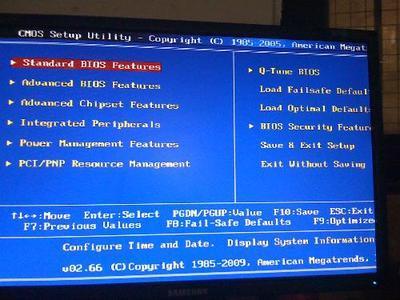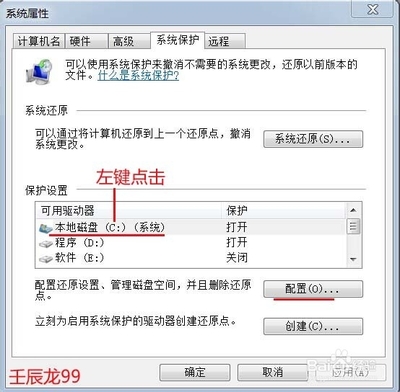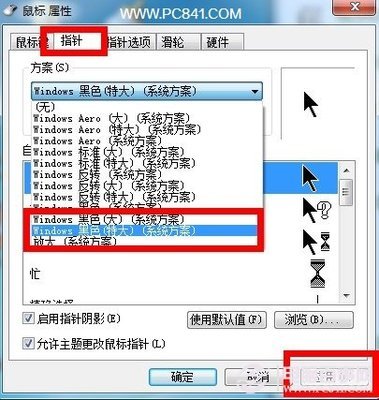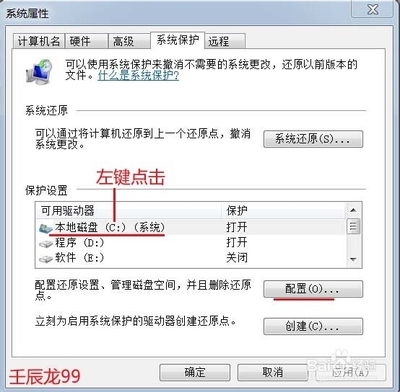当我们的电脑出现卡慢的时候,我们还可以关闭我们电脑的系统还原,因为系统还原也占用一定的磁盘空间,我们该怎样关闭电脑的系统还原呢?
怎样关闭电脑的系统还原?――方法/步骤怎样关闭电脑的系统还原? 1、
首先,我们要用鼠标的左键点击电脑的开始菜单,
怎样关闭电脑的系统还原? 2、
然后,我们在弹出的方框中找到并点击控制面板,
怎样关闭电脑的系统还原? 3、
这时候,会弹出一个显示控制面板的菜单,我们用鼠标的左键点击性能和维护,
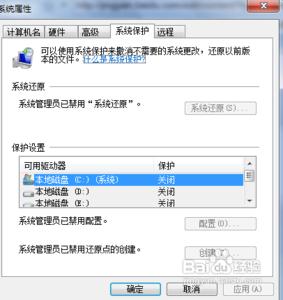
怎样关闭电脑的系统还原?_如何关闭系统还原
怎样关闭电脑的系统还原? 4、
这时又会弹出一个显示性能和维护的菜单,我们在选择一个控制面板图标项目下用鼠标的左键点击系统。
怎样关闭电脑的系统还原? 5、
这时又会弹出一个显示系统属性的方框,我们点击方框上部的系统还原,
怎样关闭电脑的系统还原? 6、
这时,又会弹出另一个显示系统属性的方框,
怎样关闭电脑的系统还原?_如何关闭系统还原
怎样关闭电脑的系统还原? 7、
我们把在所有驱动器上关闭还原系统前面打勾,这样我们就把还原系统关闭了。
怎样关闭电脑的系统还原?――注意事项关闭还原系统可以节省很多的磁盘空间。
 爱华网
爱华网